Top 5 soluciones para transferencia de música desde Mac a iOS 7
Hay numerosas maneras para transferir música desde un Mac a un dispositivo de iOS 7. Yo recogeré aquí, con la esperanza de que hará fácil para que usted pueda disfrutar de la música. Entre las 5 soluciones, algunos de ellos permiten a los usuarios transferir música desde un Mac a dispositivos iOS 7 sin iTunes. Algunos de ellos hacen muy conveniente para los usuarios compartir música entre una Mac y muchos dispositivos de iOS 7. Lea en el aprende los detalles.
Solución 1. Copiar música desde Mac a iOS 7 con un iTunes
La forma más ampliamente utilizada para copiar música desde un Mac a un dispositivo de iOS 7 es mediante el iTunes en Mac. Y es la primera herramienta que muchas personas utilizan para poner música del Mac a dispositivos iOS 7. Para copiar música desde un Mac a un dispositivo de iOS 7, siga estos pasos:
- Conectar el dispositivo iOS 7 con Mac mediante un cable USB; Cuando aparezca un mensaje, pidiéndole si confiar en el iTunes o no, por favor haga clic en confianza en tu dispositivo iOS 7;
- Lanzamiento de iTunes. Haga clic en "Ver" en la cinta de opciones y seleccione Mostrar barra lateral;
- En la barra lateral, haga clic en tu dispositivo iOS 7. Haga clic en la pestaña "Música" en la parte superior de la ventana. Compruebe "Sincronizar música" y haga clic en "Sync" en la parte inferior derecha de la ventana.
Nota: iTunes te permite transferir música en estos formatos de Mac al dispositivo iOS 7: MP3, AAC, WAV, M4A, AIFF, AIF, M4R/M4B.
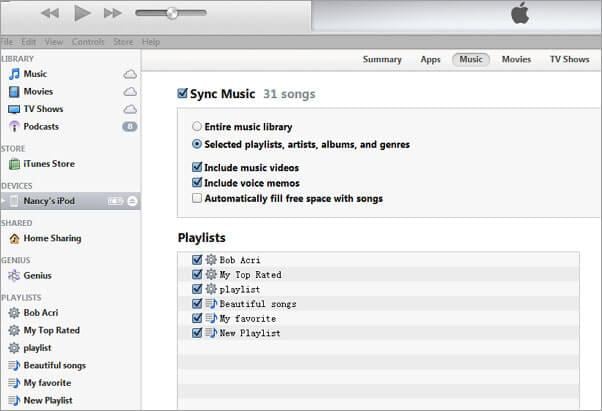
Pro: gratis copiar música desde un Mac a un dispositivo iOS;
Con: no fácil de usar;
Solución 2. Transferencia de música desde Mac a iOS 7 con iCloud
iCloud en Mac y en dispositivos iOS 7 le permite enviar que iTunes Store compra canciones a su iOS 7 dispositivos automáticamente. Una vez que compraste una canción en cualquier lugar en cualquier dispositivo Mac o iOS, iCloud descargará en tus dispositivos iOS 7. Vea los pasos siguientes para aprender cómo transferir música desde un Mac a un dispositivo de iOS 7 con iCloud:
- Activar iCloud en Mac: en Mac, haga clic en el icono de Apple en la parte superior izquierda y seleccione Preferencias del sistema... en la lista desplegable. Encuentra iCloud y haga doble clic en él. En la ventana de iCloud, introduzca su ID de Apple.
- Activar iCloud en el dispositivo iOS 7: Pulse ajustes > iCloud e introduzca su ID de Apple. Y entonces usted debe ajustes > iTunes y App Storepara activar la opción de música.
Eso es todo! En el futuro, cuando usted está comprando una canción en iTunes Store en Mac, se se descargará en tu dispositivo iOS 7. Si usted tiene algunos iTunes no comprar canciones y tiene que poner en el dispositivo iOS 7 via Mac, debería suscribirse a iTunes Match en $24.99 al año. Almacenará todas tus canciones en iCloud.
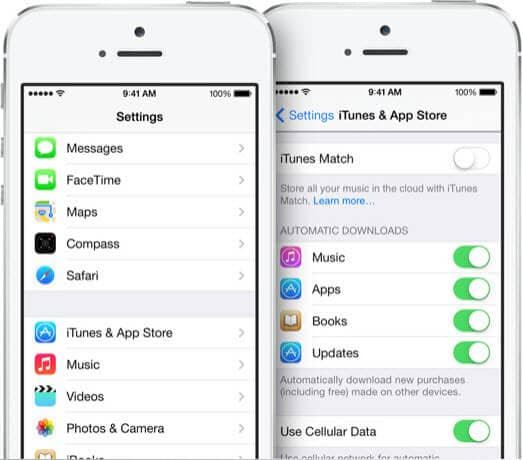
Pro: Poner canciones de Mac a dispositivos iOS 7 sin cables;
Con: Espacio limitado para iCloud y solo funciona para iTunes Store compra canciones;
Solución 3. Acceso a la música en una Mac permitiendo intercambio de inicio
Si tu Mac y iOS 7 dispositivos comparten el mismo Wifi, eres capaz de compartir música en tu Mac con tu molestia de dispositivos iOS 7 libremente. Lea los pasos siguientes para habilitar Inicio compartiendo tanto en tu Mac y iOS 7 dispositivos.
Hogar permiten compartir en un Mac: Abra iTunes y haga clic en archivo > compartir Inicio > Activar Inicio Shring. Introduzca su ID de Apple y haga clic en Convertir en Inicio compartir.
Inicio permiten compartir en un dispositivo iOS 7: Pulse Programación > música. En Casa compartir (en la parte inferior) para entrar en el mismo Apple ID que has introducido en Mac.
Compartir música en el Mac con el dispositivo iOS 7: Toque ajustes > música > Shared y seleccione una biblioteca compartida.
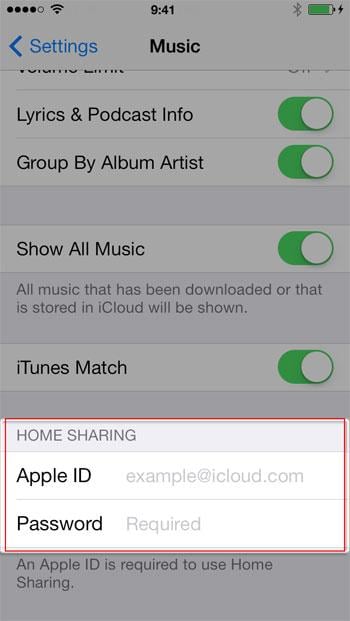
Pro: Es muy fácil compartir música entre una Mac y varios dispositivos iOS 7;
Con: Mac y iOS 7 dispositivos deben utilizar el mismo Wifi;
Solución 4. Poner cualquier canción desde un Mac a iOS 7 con TunesGo (Mac)
Si quieres poner canciones desde un Mac a cualquier dispositivo iOS 7 sin limitación, el escritorio Wondershare TunesGo (Mac) es las mejores opciones para usted. No tiene ningún requisito para formatos red y música. Una vez que has instalado en tu Mac, usted puede transferir cualquier canción del Mac a dispositivos iOS 7 sin sincronización. Puede descargar la versión de prueba para tener un intento!
Descargar la versión gratuita de Wondershare TunesGo (Mac). La herramienta de versión de Windows está disponible también.
1 recoger su dispositivo iOS 7 con Mac y lanzar Wondershare TunesGo (Mac).
2. Haga clic en música y en su ventana, haga clic en Agregar para añadir la música de tu Mac a tu dispositivo iOS 7 directamente. Cuando se carga una canción que no es compatible con el dispositivo iOS 7, esta herramienta lo convertirá en el formato amigable de dispositivo iOS 7.
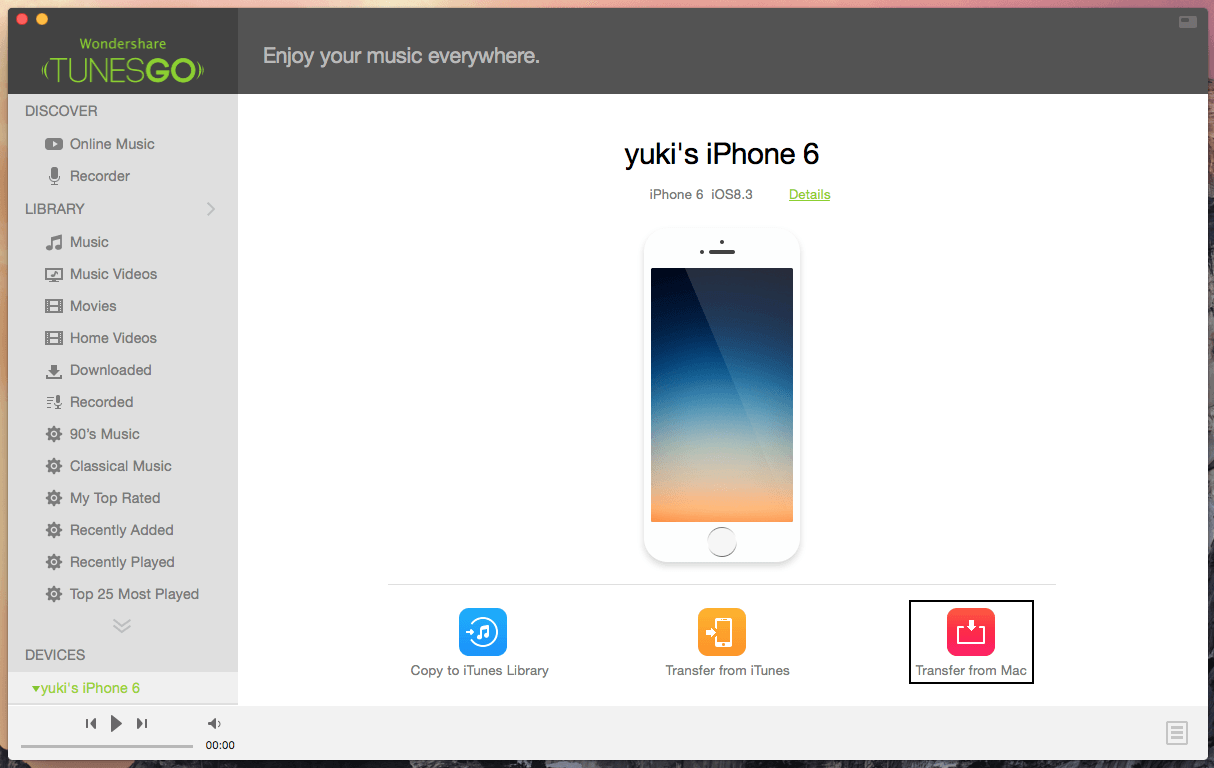
Pro: Una necesidad para dispositivos iOS y los usuarios de Mac;
Con: Le costará unos cuantos dólares;
Solución 5. Compartir música entre una Mac y iOS 7 dispositivos con Dropbox
Además de iCloud de Apple, hay otras herramientas en la nube que permite a los usuarios compartir música entre una Mac y iOS 7 dispositivos. Por ejemplo, Dropbox es uno de los conocidos. Debe instalar Dropbox en tu Mac y Dropbox en tus dispositivos iOS 7 así. Utilice su cuenta para asociarlos. Cuando pones una canción en el Dropbox en tu Mac y la sincronización, entonces se puede ver en el dropbox en tu dispositivo iOS 7 así.
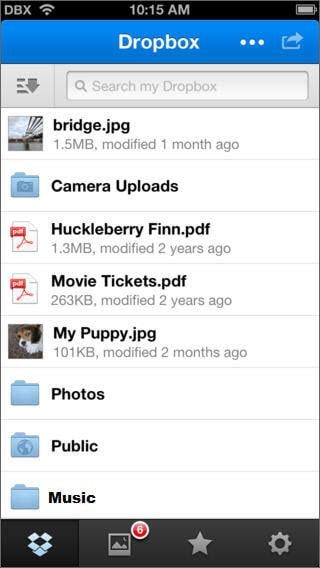
Pro: Libre;
Con: También requieren para una red estable;
Ver Video para aprender cómo transferir música desde Mac a iOS 7
Artículos relacionados
¿Preguntas relacionadas con el producto? Hablar directamente con nuestro equipo de soporte >>


